Win10冰点还原精灵安装详细图文教程
1、首先打开这两个:【DFWks_C盘】安装包
【授权】
建议:不要放在桌面,其他任何地方都可以放
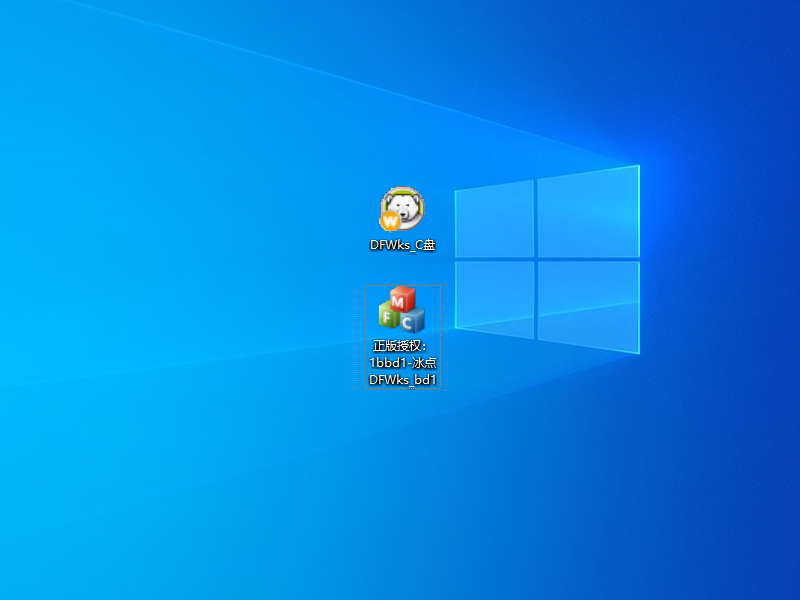
2、我们先打开:【授权】
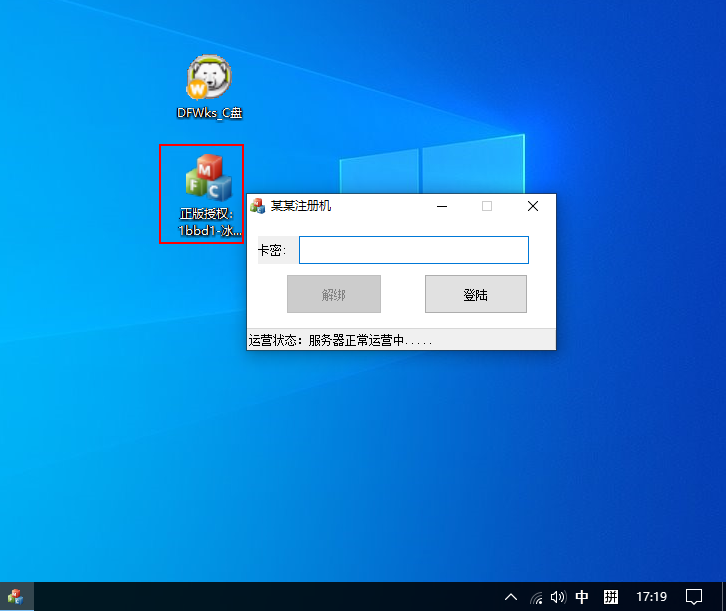
3、复制【卡密】 立即购买〉注意:不要有空格
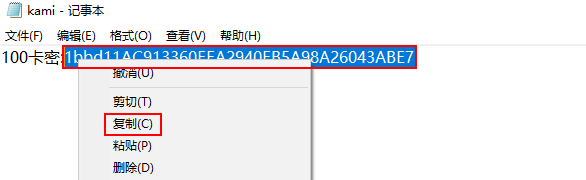
4、【粘贴】【卡密】到框框里面,然后【登录】
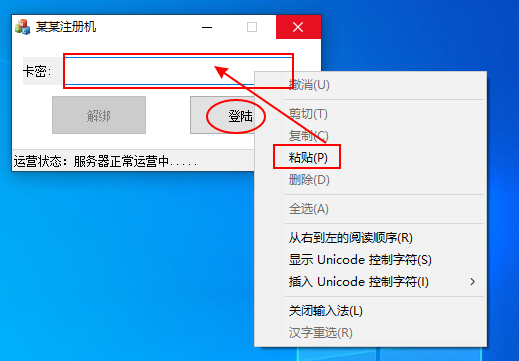
5、继续打开【DFWks_C盘】安装包

6、两个都已经打开了:如下图

7、复制【DFWks_C盘】的机器码:
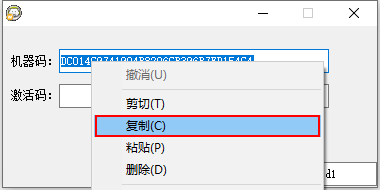
8、粘贴到【授权】里面(注意:不要有空格),然后点击【生成注册码】
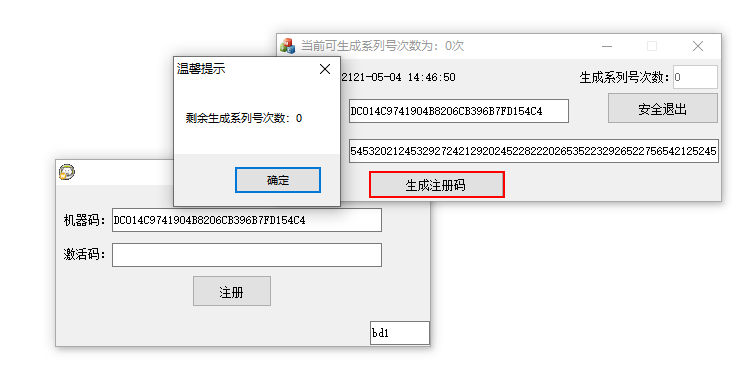
9、把【注册码】保存好,以备重装系统的时候使用。
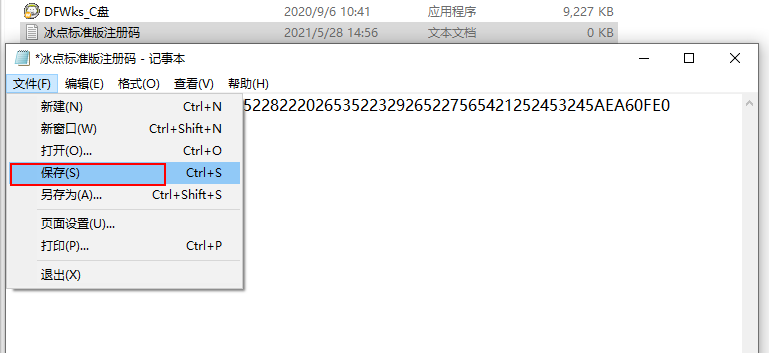
10、把【注册码】粘贴到【DFWks_C盘】的【激活码框框】里面,然
后点击【注册】,就可以开始【安装】了。
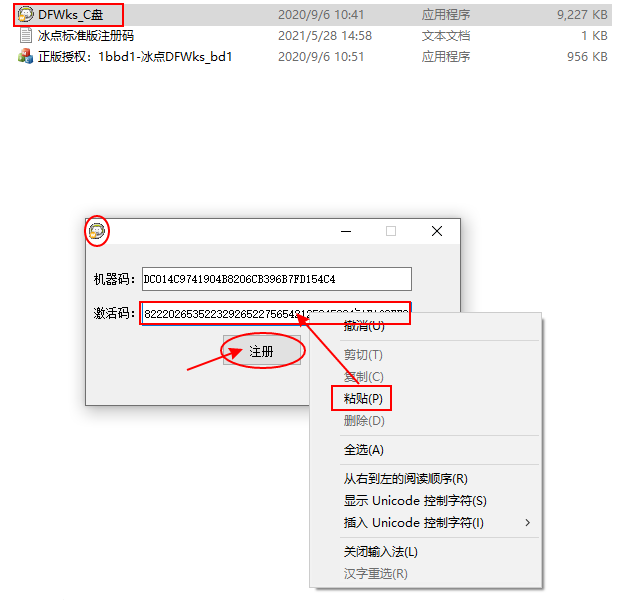
11、点击【安装】,然后等待安装好。自动【安装】,自动激活,永久使用。
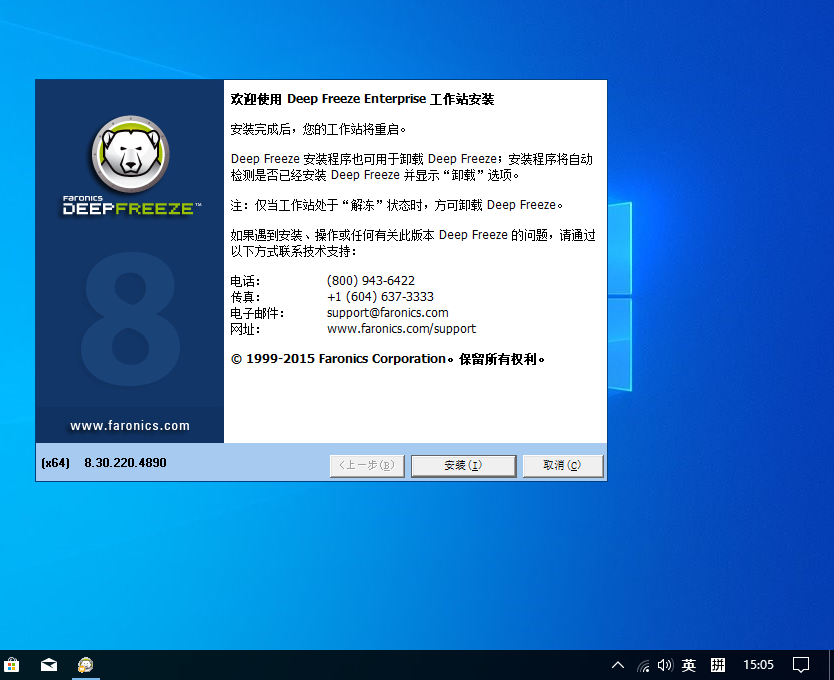

12、安装好了,会自动重启,重启之后。会看到一个白色的”小熊’在右下角。
【纯白色】:表示,已冻结系统,
【白色小熊带有红色的‘X’】:表示,已经解冻。
表示已冻结图标:
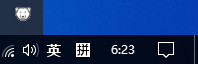
表示已解结图标:

怎样呼出冰点:如下。
【软件调出快捷键方法:ctrl+alt+shift+F6或者Shift+鼠标双击右下角冰点还原图标)】
就可以 打开。
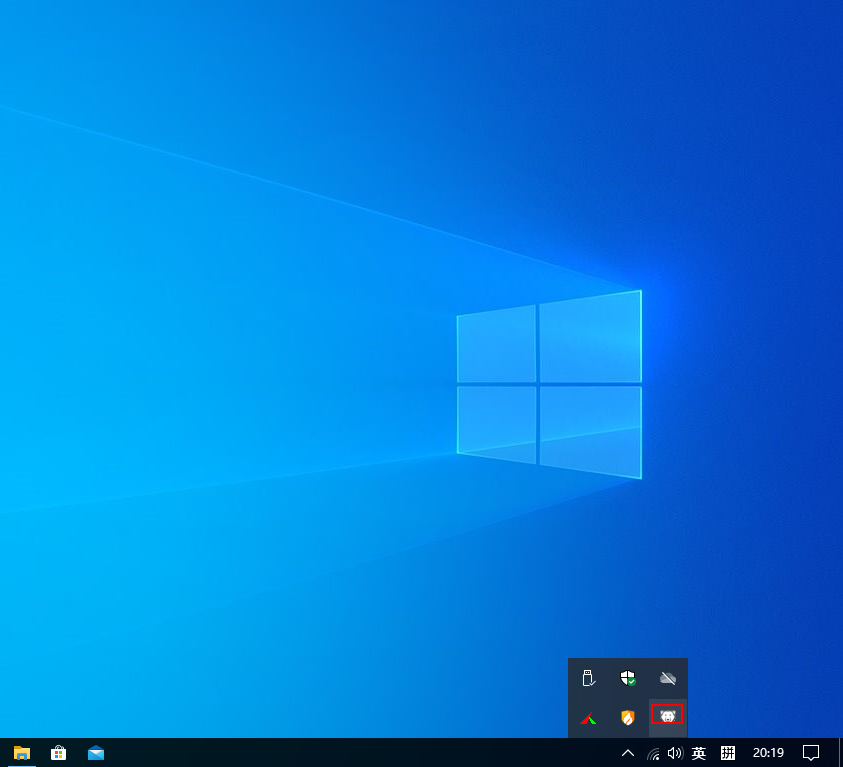
13、输入默认密码:【123456】(注意:不要修改默认密码,如果忘记,解冻不了,不免费解决,我们的时间都是宝贵的包括你我。谢谢!)
点击【确定】,就可以进去查看了。是否自动激活了。
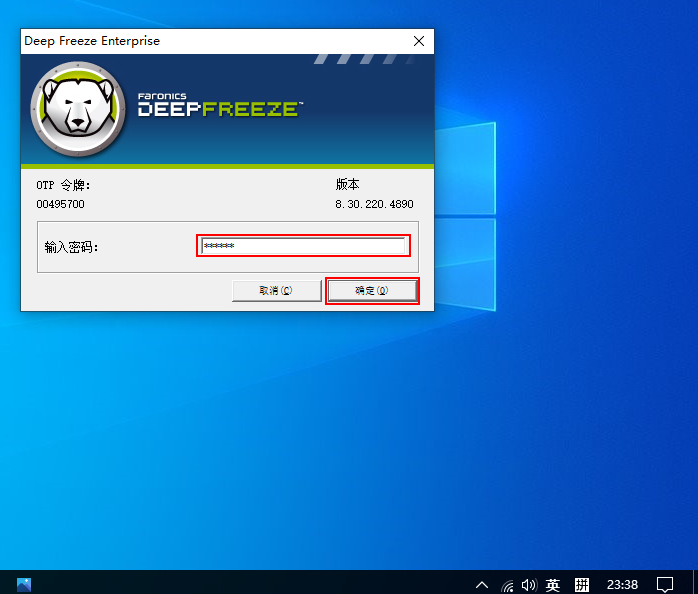
14、【安装完成】。可查看到如下:
许可秘书类型:正式版(已许可)
过期日期: 永不过期
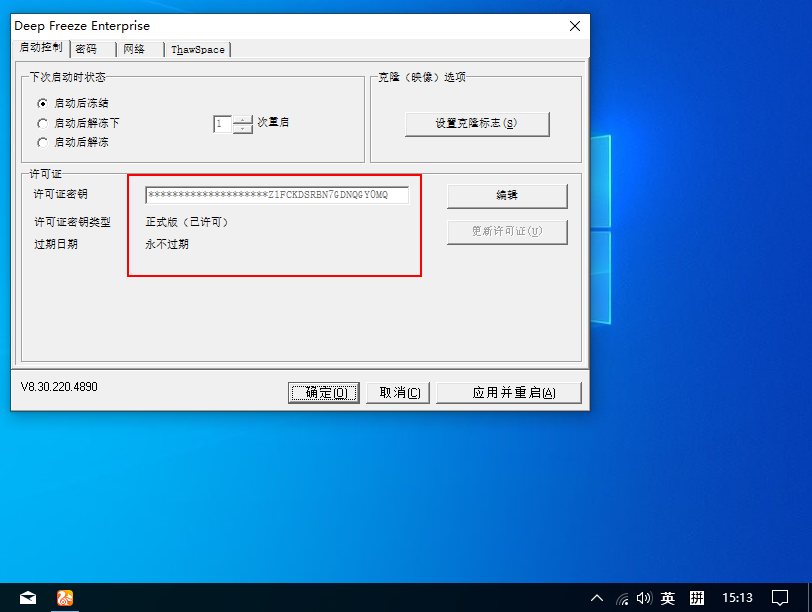
表示已冻结图标:
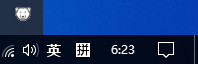
表示已解结图标:

重要指令:
(软件调出快捷键方法:ctrl+alt+shift+F6或者Shift+鼠标双击右下角冰点还原图标)
⑤默认进入冰点密码:123456,建议不要修改,修改之后忘记密码所造成的后果请自行承担:
需要找专业技术人员解冻之后卸载重新安装冰点还原,这样密码就还是默认的:123456
或者您重新安装电脑系统,然后安装冰点,这样密码就还是默认的:123456
⑥关于卸载冰点还原:ctrl+alt+shift+F6或者Shift+鼠标双击右下角冰点还原【解冻重启电脑】,然后双击冰点安装包,选择卸载
-----------------------------------------------------------------------------------------------------------------------------------------------------------------------------------------
《冰点还原精灵标准版纯文字使用说明》
冰点还原标准版使用说明:
一、获取:注册码(自行获取或者发机器码给店主帮忙获取,生成的注册码的也请保管好可永久使用永久激活)
(软件调出快捷键方法:ctrl+alt+shift+F6或者Shift+鼠标双击右下角冰点还原图标)
默认进入冰点密码:123456
永久授权,永久使用,永不过期
1、首先双击【冰点还原】安装包,获取机器码。
2、①双击打开【冰点还原授权正版注册】
②把店主给您的【卡密】复制粘贴到【冰点还原授权正版注册】卡密处,然后【登录】
3、把获取的【机器码】复制粘贴到【冰点还原授权正版注册】点击,生成系列号 获取【注册码】
二、保存:注册码
【注册码】保管好,注册码永久有效。
三、安装:
【安装】冰点还原:①把【注册码】粘贴到提示输入的地方,就可以一键安装咯。
永久授权,永不过期,默认进入冰点密码:123456
(软件调出快捷键方法:ctrl+alt+shift+F6或者Shift+鼠标双击右下角冰点还原图标)默认进入冰点密码:123456
(软件调出快捷键方法:ctrl+alt+shift+F6或者Shift+鼠标双击右下角冰点还原图标)默认进入冰点密码:123456
【卸载】关于卸载冰点还原:调出软件ctrl+alt+shift+F6或者Shift+鼠标双击右下角冰点还原
选择【重启后解冻】重启电脑,然后双击【冰点安装包】,选择卸载
四:注意问题:
注意:
①生成系列号的时候:机器码不要乱写,因为 注册码 只能够生成一次
②注册码 一定要自己保管好。注册码永久有效。
①生成系列号的时候:机器码不要乱写,因为 注册码 只能够生成一次
②注册码 一定要自己保管好。注册码永久有效。
③安装:可以一键安装,首次安装只要您输入一次注册码后面就不要再次输入
但是,当您改变安装包的位置进行安装的时候就需要再次输入注册码 ,所以注册码一定要保管好
④注意安装的时候不要开杀毒软件特别是360。可以先退出360然后再安装,如果没有退出360,安装的时候请 允许
不然安装不成功,或者损坏您的系统冰点配置,后面可能就一直安装不上了
(软件调出快捷键方法:ctrl+alt+shift+F6或者Shift+鼠标双击右下角冰点还原图标)
⑤默认进入冰点密码:123456,建议不要修改,修改之后忘记密码所造成的后果请自行承担:
需要找专业技术人员解冻之后卸载重新安装冰点还原,这样密码就还是默认的:123456
或者您重新安装电脑系统,然后安装冰点,这样密码就还是默认的:123456
⑥关于卸载冰点还原:ctrl+alt+shift+F6或者Shift+鼠标双击右下角冰点还原【解冻重启电脑】,然后双击冰点安装包,选择卸载
⑦,注册码永久有效,冰点安装后可以永久授权使用
⑧安装过冰点试用版的,购买正版就不用卸载了可以永久使用,
输入机器码获取【注册码】或者把机器码给店主,店主给您发【注册码】就好了
五、关于冻结:
220.4890_01-a1-bdhya1
冻结:默认只冻结系统盘的C盘。如果您需要指定冻结那个盘符的冰点,联系店主,
店主免费给您发您要的冰点安装包,注册码通用
DFWks_C:冻结系统盘C盘 推荐安装
DFWks_CD:冻结C盘+D盘
DFWks_all:冻结所有盘符
